
Utolsó frissítés dátuma

Eleged van egy dalból, amit folyamatosan hallasz a Spotify-on? Bármikor elrejtheti vagy felfedheti a dalokat a Spotify-on. Ez az útmutató elmagyarázza, hogyan.
A számok milliói közül választható, megannyi előadó és műfaj között, a Spotify mindenki számára tartogat valamit. A meglévő hallgatási szokásai alapján ajánlásokat is készít az új előadók számára.
Mi történik, ha egy szám, amit nem szeretsz, folyamatosan felkerül a Spotify által válogatott lejátszási listáidra? Szerencsére elrejthet egy dalt a Spotify-on, hogy megakadályozza a megjelenését. Ha meggondolja magát, bármikor újra elrejtheti.
Ha nem vagy biztos benne, hogyan rejtsd el a dalt a Spotify-on (vagy jelenítsd meg újra).
Hogyan lehet elrejteni a dalokat a Spotify-on
Korlátozások
Technikailag a Spotify lehetővé teszi, hogy elrejtse azokat a dalokat, amelyeket nem szeret. Van azonban egy hátránya, mivel ez csak a Spotify mobilalkalmazással lehetséges Android, iPhone, vagy
Ha a Spotify-t használja PC-n, Mac-en vagy a webes Spotify-kliens használatával, nem tudja elrejteni a dalokat. Egyszerűen nem opció. Ha a mobilalkalmazással elrejt egy dalt a Spotify-on, előfordulhat, hogy a dal továbbra is megjelenik a PC-n vagy Mac-en. Ez a jövőben változhat, de jelenleg ez az egyetlen módja annak, hogy elrejtse azokat a dalokat, amelyeket nem szeretne hallani.
Alternatív megoldás a PC- és Mac-felhasználók számára, ha eltávolítanak egy dalt az Ön által létrehozott lejátszási listáról. Azonban nem rejti el teljesen a dalt, és máshol is felbukkanhat. Ez nem működik olyan Spotify lejátszási listák esetében sem, amelyeket mások válogattak össze, vagy amelyeket automatikusan generálnak az Ön hallgatási szokásai alapján. Sajnos csak gurulnod kell vele, és ki kell hagynod azokat a dalokat, amelyek nem tetszenek ebben a forgatókönyvben.
Dalok elrejtése a Spotify-on
Amint már említettük, a Spotify mobilalkalmazást kell használnia egy olyan szám elrejtéséhez a Spotify-on, amely nem tetszik.
Dalok elrejtése a Spotify-on:
- Nyissa meg a Spotify mobilalkalmazást Android-, iPhone- vagy iPad-eszközén, és jelentkezzen be.
- Keresse meg a dalt tartalmazó előre generált lejátszási listát a segítségével Keresés lapon vagy kiválasztva őket a Az Ön könyvtára lapon.
- Miután megtalálta az elrejteni kívánt dalt egy előre létrehozott lejátszási listában, koppintson a hárompontos ikonra a dal mellé.
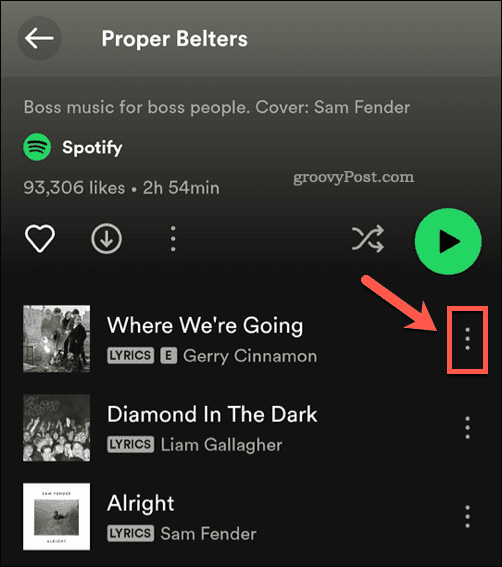
- Az adott dal menüjében válassza ki a lehetőséget Rejtsd el ezt a dalt választási lehetőség.
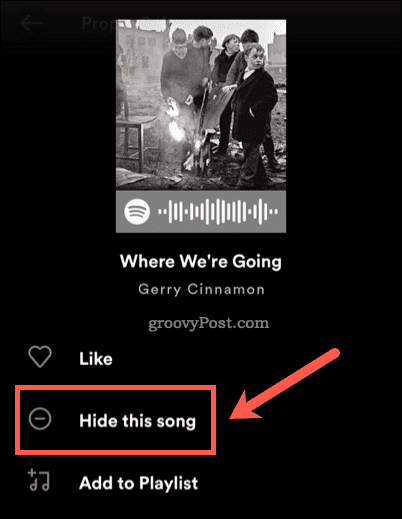
- Alternatív megoldásként, ha egy saját maga által létrehozott lejátszási listán szerepel, koppintson a ikonra Eltávolítás a lejátszási listáról lehetőség helyett.
Ha elrejt egy dalt, az eltávolítja azt a kiválasztott lejátszási listáról. Ha biztos akar lenni abban, hogy többé nem látja a dalt, bármikor megteheti másolja a Spotify lejátszási listát és kézzel távolítsa el.
Hogyan lehet felfedni a dalokat a Spotify-on
Ha elrejtett egy dalt a Spotify-on a mobilalkalmazással, bármikor visszaállíthatja azt a beállítások menüből.
Egy Spotify-dal elrejtéséhez:
- Nyissa meg a Spotify mobilalkalmazást, és jelentkezzen be.
- Keresse meg a rejtett dalt tartalmazó lejátszási listát.
- Érintse meg a hárompontos ikonra a dal mellé.
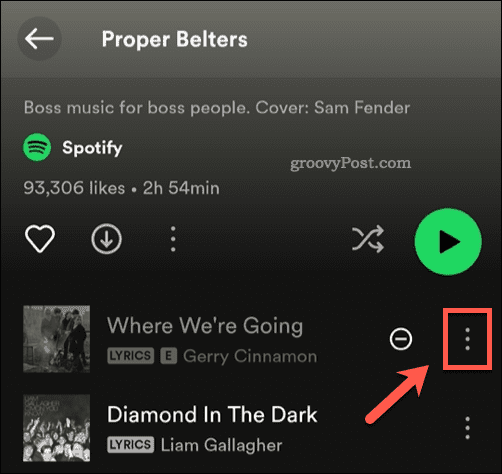
- A dal menüben érintse meg a Rejtett lehetőséget, hogy visszaállítsa a dalt a lejátszási listára.
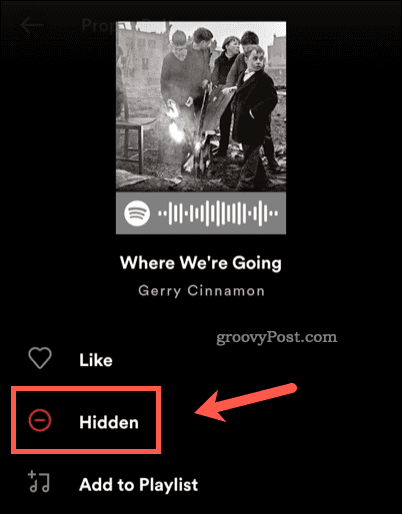
- Alternatív megoldásként érintse meg a Rejtett ikon maga a dal mellett. Ezzel eltávolítja a dalt a Spotify rejtett dallistájáról.
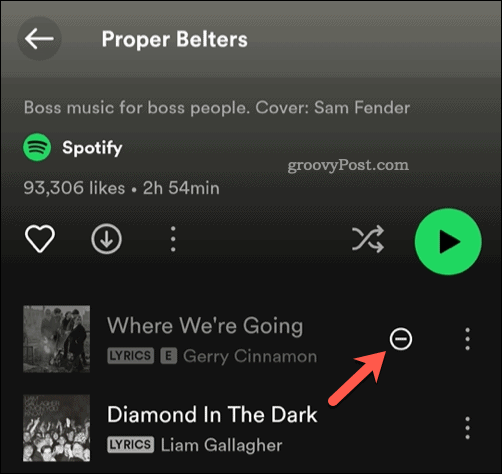
Ezek a lépések visszaállítják a rejtett dalokat a lejátszási listában való lejátszáshoz. Mivel ez a funkció kizárólag mobilfelhasználók számára működik, előfordulhat, hogy nem kell megismételnie ezeket a lépéseket, hogy továbbra is lejátssza a rejtett dalokat PC-n vagy Mac-en.
Ez kétszintű hallgatási élményt nyújt. Ha vannak olyan dalok, amelyeket nem szeretne hallani ingázás közben, de szívesen hallja például a munkahelyén, elrejtheti őket mobileszközén. A dalok továbbra is megjelennek, hogy meghallgathassák a Spotify alkalmazásban PC-n vagy Mac-en, bár ez nem garantált.
Spotify-élmény kialakítása az Ön számára
A fenti lépésekkel gyorsan elrejtheti vagy felfedheti a dalokat a Spotify-on. Ezzel személyre szabhatja az élményt az Önnek leginkább tetsző tartalomhoz – és elrejtheti azokat a dolgokat, amelyeket utál hallani.
Kíváncsi, hogy milyenek valójában a hallgatási szokásaid? tudsz megtekintheti Spotify-hallgatási előzményeit bármely ponton. Ha másokkal együtt szeretné hallgatni kedvenc dalait, bármikor megteheti hallgathat dalokat a Spotify-on barátaival.
Készítesz saját lejátszási listát? Nem kötelező megosztanod, úgyhogy mindenképpen tedd meg állítsa be a Spotify lejátszási listát privátként.
Hogyan találja meg a Windows 11 termékkulcsát
Ha át kell vinnie a Windows 11 termékkulcsát, vagy csak az operációs rendszer tiszta telepítéséhez van szüksége rá,...
A Google Chrome gyorsítótárának, a cookie-k és a böngészési előzmények törlése
A Chrome kiváló munkát végez a böngészési előzmények, a gyorsítótár és a cookie-k tárolásában, hogy optimalizálja a böngésző teljesítményét az interneten. Az övé, hogyan kell...
Bolti áregyeztetés: Hogyan szerezzen online árakat az üzletben történő vásárlás során
A bolti vásárlás nem jelenti azt, hogy magasabb árat kell fizetnie. Az ár-egyeztetési garanciáknak köszönhetően online kedvezményeket kaphat vásárlás közben...



